

Il prompt dei comandi e la finestra di Bash in Windows 10 hanno entrambi sfondo solido. Puoi cambiare il colore dello sfondo ma, cosa più importante, puoi renderlo trasparente. Sembra buono e alcune persone trovano che sia più facile per gli occhi. Non molte app supportano la trasparenza, quindi se vuoi qualcosa di simile in un'app di scrittura hai bisogno di un'app di terze parti per fare il trucco. WindowTop è un'applicazione Windows gratuita che ti consente di aggiungere trasparenza a qualsiasi finestra.
WindowTop aggiunge anche una modalità scura a Windows, ma è più un tema contrastante che non sembra molto bello. Infine, l'app ti consente di appuntare una finestra in alto.
Scarica ed esegui WindowTop. Apri un'app e sposta il cursore del mouse sulla barra del titolo. Vedrai un piccolo pulsante in alto. Questo pulsante ti mostra un pannello con tre pulsanti. Da sinistra a destra, i pulsanti ti consentono di aggiungere trasparenza, appuntare la finestra in alto e rendere la finestra scura.
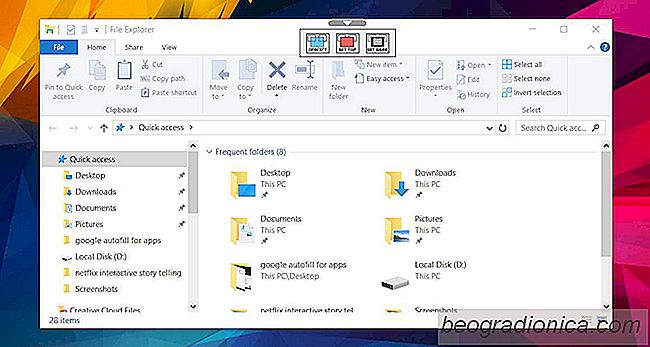
Seleziona il pulsante Trasparenza e imposta la trasparenza o l'opacità della finestra. Puoi vedere il cambiamento accadere dal vivo. Se si sceglie di rendere trasparente una finestra, è anche possibile abilitarne il click-through. Ciò ti consente di fare clic su una finestra o un'icona dietro la finestra trasparente.


10 Cose da preparare al sistema per un aggiornamento delle funzionalitĂ di Windows 10
Il prossimo aggiornamento di Windows 10 che porterà nuove funzionalità al tuo il desktop dovrebbe arrivare ad aprile 2018. Non è chiaro quando l'aggiornamento scenderà , ma potrebbe essere nella prima settimana, o verso la fine di aprile. Una cosa che è sempre vera per un aggiornamento delle funzionalità di Windows 10 è che non sempre funziona correttamente.

I migliori giochi per giocatore singolo su Steam Summer Sale 2017
Steam Summer Sale 2017 è in pieno svolgimento. Questo dà agli utenti la possibilità di sedersi e rilassarsi nel comfort della propria casa e provare alcuni giochi mentre aspettano il caldo. Abbiamo già parlato dei migliori pacchetti che puoi / dovresti mettere le mani nel 2017. Ora che la vendita si chiude tra 2 giorni e il nuovo mese sta per iniziare (cioè, nuovo stipendio) ti consigliamo i seguenti giochi single player che puoi ottenere enormi sconti da Steam.